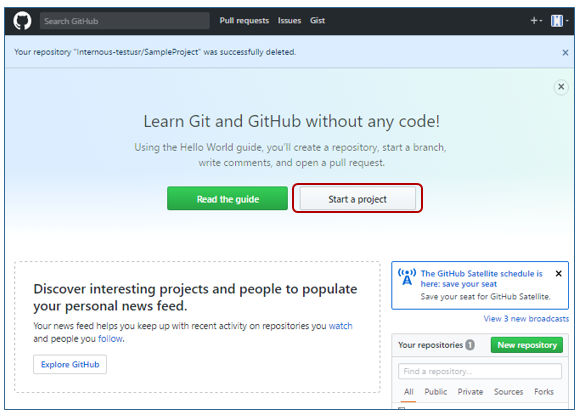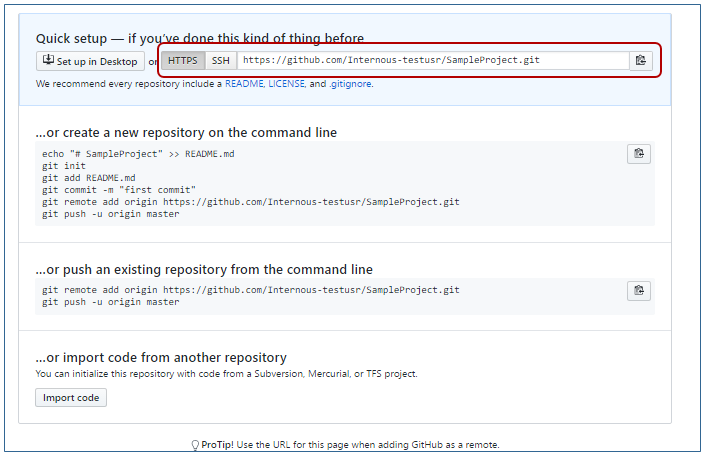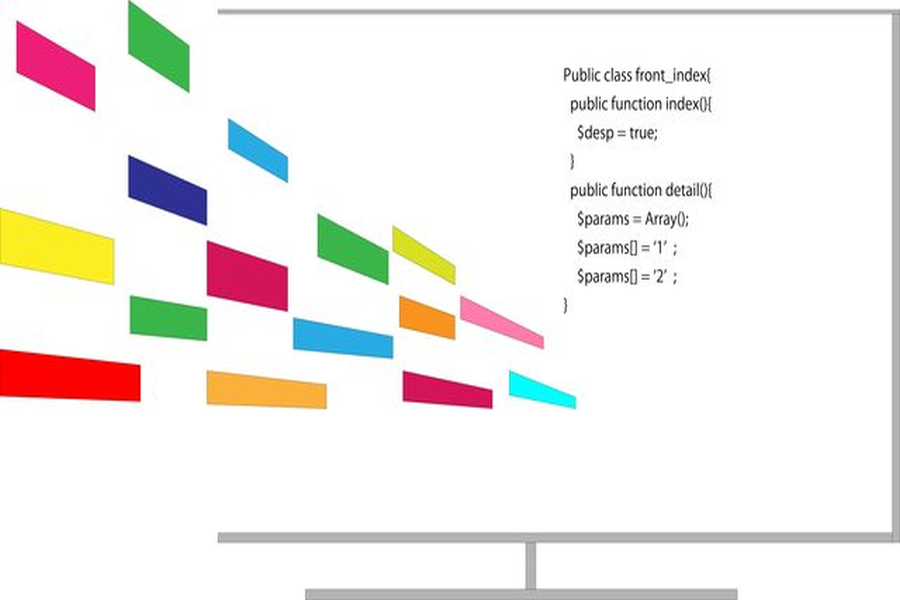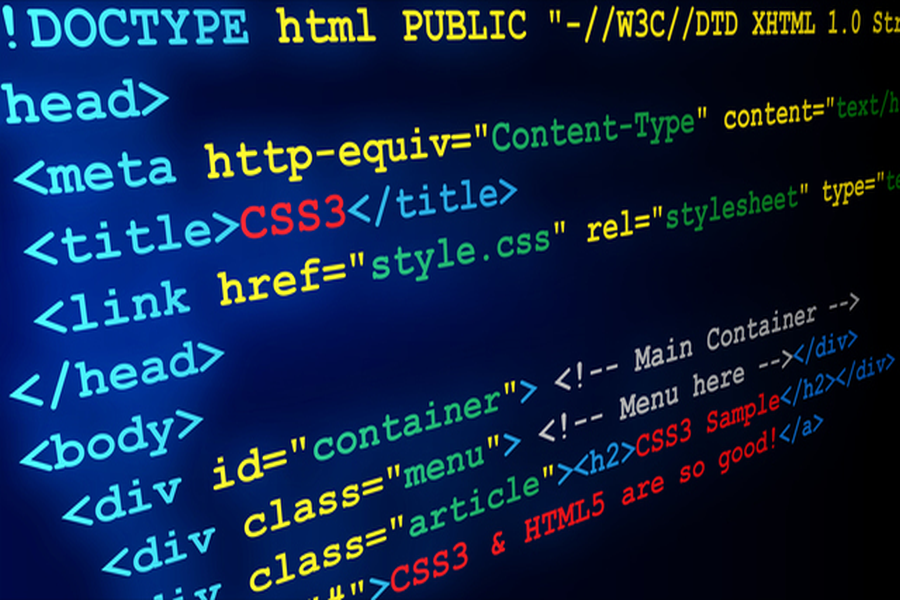ローカルPCのGitで作成したリポジトリをリモートの「GitHub」にアップロードする方法について解説します。
「GitHub」のアカウントを作成とローカルPCへの「Git」インストールが終わっていない場合は、以下関連記事を参考に「GitHub」のアカウント作成と「Git」をインストールして下さい。
関連記事:GitHub 入門 ~アカウントを作成する方法~
関連記事:WindowsにGitをインストールする方法
目次
1.1. 「Git Bash」を起動する
1.2. 「Git Bash」でローカルリポジトリを作成する
2.1. 「GitHub」へログインする
2.2. 「GitHub」で新規リポジトリを作成する
2.3. pushコマンドで「GitHub」へアップロードする
1. ローカルリポジトリを作成する
1.1. 「Git Bash」を起動する
まずは、ローカルの「Git」でリポジトリを作成してみましょう。PCの任意の場所に「Git-sample」フォルダーと「sample.txt」ファイルを作成します。フォルダー内にカーソルを合わせて[右クリック]→[Git Bash Here]を選択します。
●[Git Bash Here]
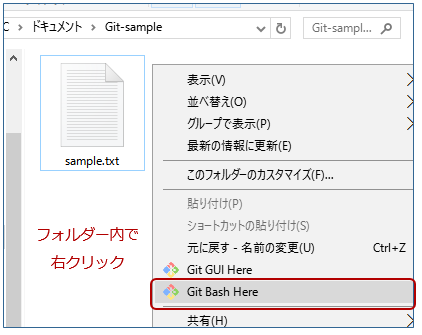
コマンドを入力する[Git Bash]が起動します。
●[Git Bash]
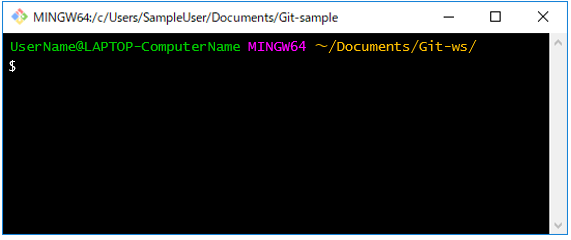
1.2. 「Git Bash」でローカルリポジトリを作成する
起動した「Git Bash」のコマンドラインでGitの初期化(git init)と新規作成したファイルをステージング・エリアへの登録(add)とコミット(commit)まで実行します。コマンドプロンプトのドルマーク「$」に続いて以下のコマンドを実行して下さい。
Gitの初期化:git init
●[git init]コマンドの実行
UserName@ComputerName MINGW64 ~/Documents/Git-sample
$ git init
Initialized empty Git repository in C:/Users/EYamaguchi/Documents/Git-sample/.git/
登録:git add
●[git add]コマンドの実行
UserName@ComputerName MINGW64 ~/Documents/Git-sample (master)
$ git add -A
コミット:git commit
●[git commit]コマンドの実行
UserName@ComputerName MINGW64 ~/Documents/Git-sample (master)
$ git commit -m "1st commit MSG"
[master (root-commit) 9b0755d] 1st commit MSG
1 file changed, 1 insertion(+)
create mode 100644 sample.txt
管理対象ファイルを「git init」で初期化するとフォルダー内に「.git」フォルダーが作成されます。「.git」フォルダーは隠しファイルを表示する設定にしていないと表示されません。
●「.git」フォルダー
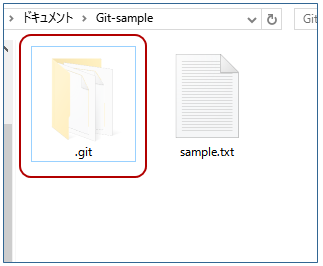
ローカルで作成した「Git-sample」リポジトリをリモートの「GitHub」にアップロードします。
2. "push"コマンドでリポジトリをアップロードする
2.1. 「GitHub」へログインする
ローカルリポジトリを作成したら、GitHub(https://github.com/)にログインします。「Github」のアカウントを作成していない場合は、以下の関連記事を参考にアカウントの作成後にログインして下さい。
●「GitHub」へのログイン
右上の「Sign in」をクリックし、「ユーザー名(Username or email)」と「パスワード(Password)」を入力して「GitHub」にログインします。
●「GitHub」へのログイン
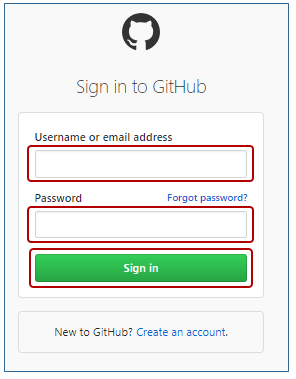
2.2. 「GitHub」で新規リポジトリを作成する
「GitHub」にログインしたら、真ん中の「Start a project」ボタンをクリックします。
●新規リポジトリの作成
「Github」で新規リポジトリを作成します。
●新規リポジトリの作成
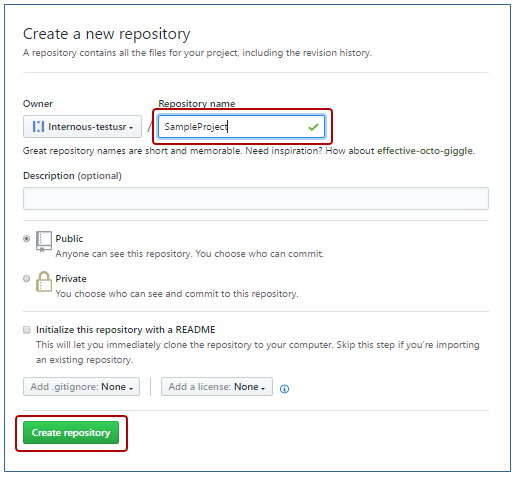
「リポジトリ名(Repository name)」に任意の名前をつけて、「Create repository」ボタンをクリックします。
【注意】「Initialize this repository with a README」にはチェックを入れないで下さい。リポジトリの初期化をしないと、空のリポジトリが作成されます。
作成したリモートリポジトリのページに、アップロードに使うURLが記載されています。
●新規リポジトリの作成
URL右側のボタンをクリックするとクリップボードにコピーされますのでメモ帳などに控えておきます。
2.3. pushコマンドで「GitHub」へアップロードする
リモートリポジトリ(SapmleProject)のURLをコピーしたら、ローカルPCの「Git Bash」で「git remote add」コマンドを実行して下さい。
git remote add [shortname] [url]
●[git remote add]コマンドの実行
UserName@ComputerName MINGW64 ~/Documents/Git-sample (master)
$ git remote add origin https://github.com/Internous-testusr/SampleProject.git
次に「git push」コマンドでローカルリポジトリをリモートリポジトリへアップロードします。
git push [remote-name] [branch-name]
●[git push]コマンドの実行
UserName@ComputerName MINGW64 ~/Documents/Git-sample (master)
$ git push origin master
Counting objects: 3, done.
Writing objects: 100% (3/3), 229 bytes | 0 bytes/s, done.
Total 3 (delta 0), reused 0 (delta 0)
To https://github.com/Internous-testusr/SampleProject.git
* [new branch] master -> master
「GitHub」を確認してみると「SampleProject」リポジトリが初期化され、「Sample.txt」ファイルがアップロードされました。
●GitHubのリポジトリ
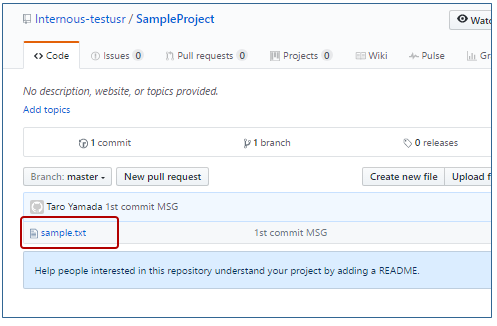
【関連文書】
WindowsにGitをインストールする方法
【関連文書】
Git for Windows の使い方 ~準備編~
【関連文書】
Git の使い方 ~リポジトリの作成とコミット~
【関連文書】
Git の使い方 ~リポジトリへ変更内容を記録する方法~
【関連文書】
git add の取り消し方法
【関連文書】
git コマンド ~コミットの取り消し~
【関連文書】
Gitでブランチを作成する方法
【関連文書】
Git - ブランチを削除する方法